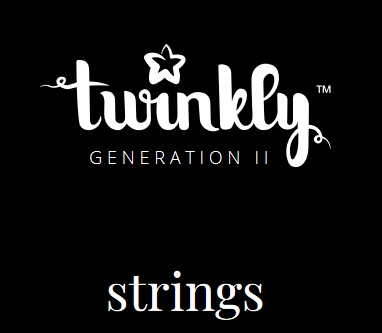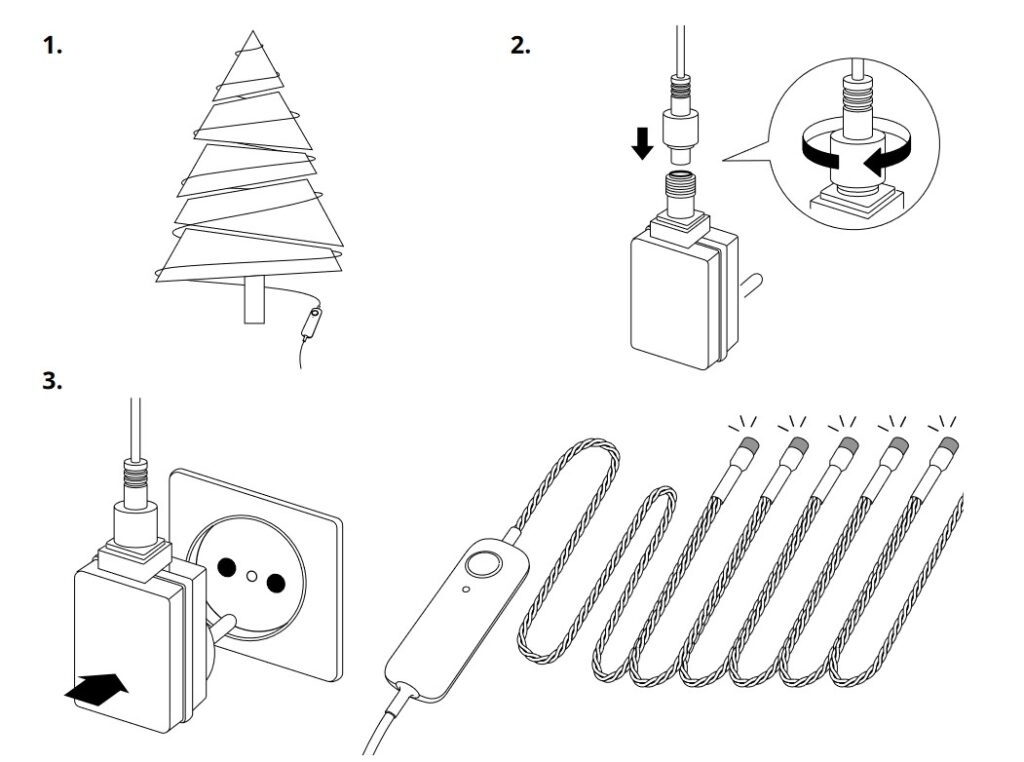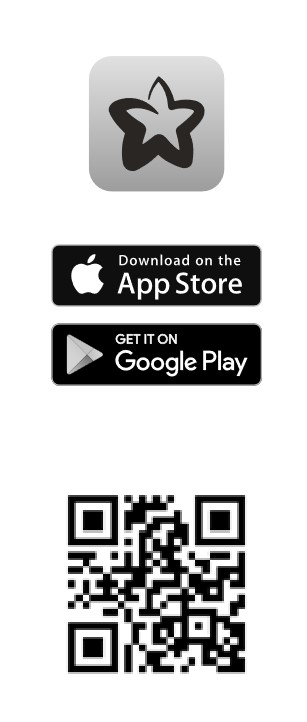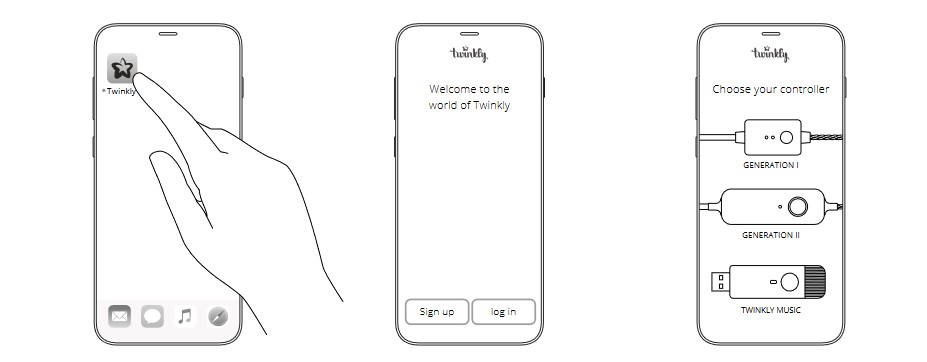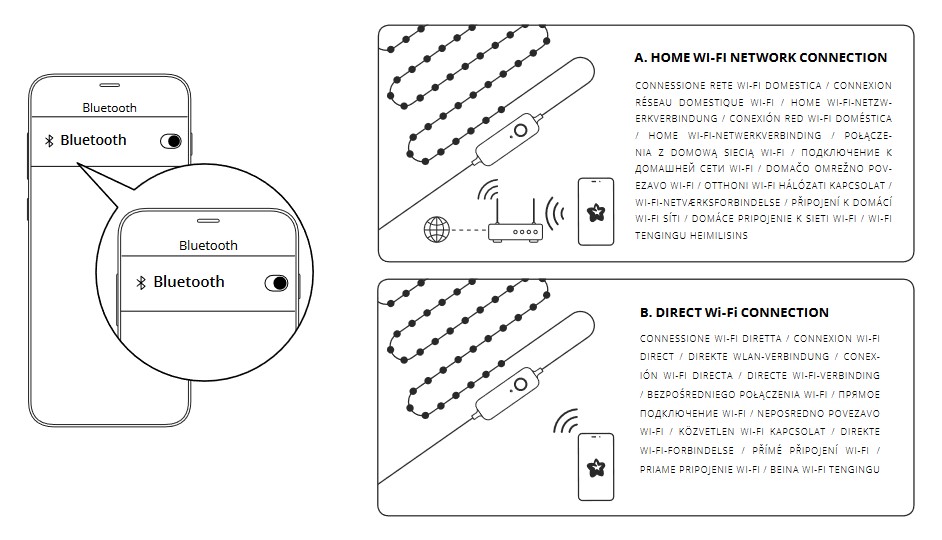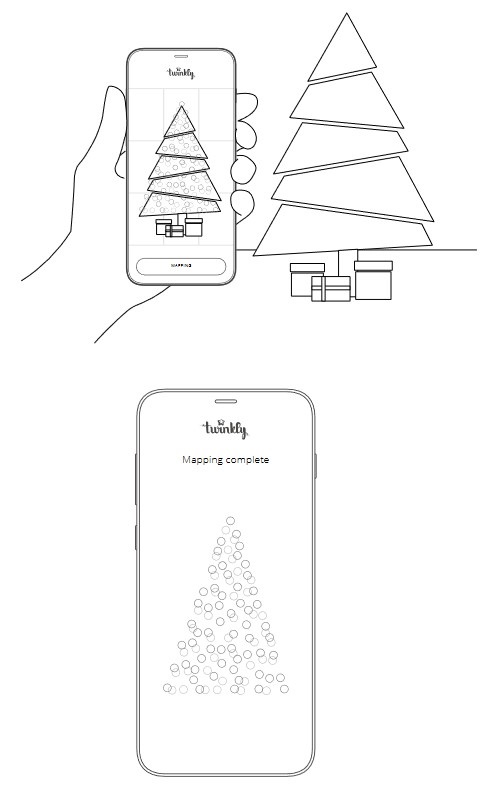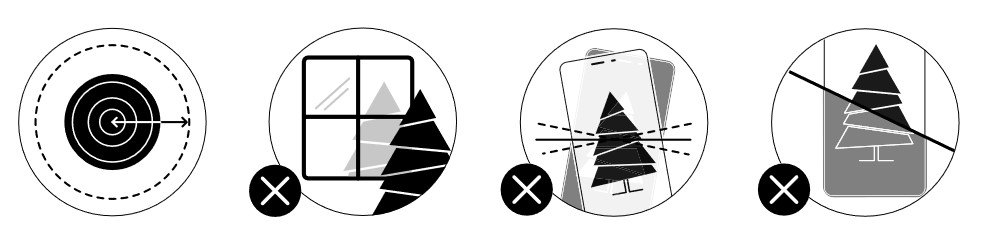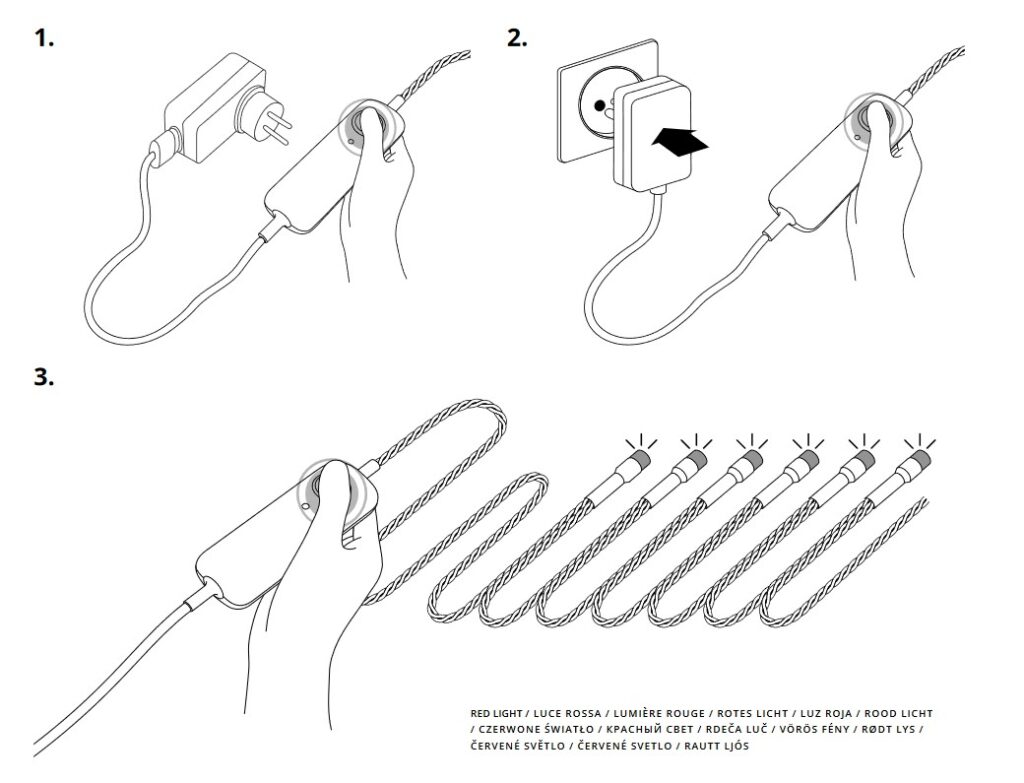1. Fizikai felépítés
Díszítse fáját Twinkly Strings húrokkal.
A legjobb eredmény elérése érdekében spirál formában helyezze fel.
Mindig a fa aljától induljon a tetejéig.
Csatlakoztassa a Twinkly Strings terméket a hálózati adapterhez.
Csatlakoztassa a hálózati adaptert egy konnektorhoz, és a fények kigyulladnak.
2. Vezérlő
Folyamatos zöld – AP mód, csatlakoztatva
Villogó zöld – AP mód, nincs csatlakoztatva eszköz
Folyamatos kék – Wi-Fi mód csatlakoztatva
Villogó kék – Wi-Fi mód, a kapcsolódás folyamatban van
Villogó vörös – Wi-Fi mód, nem lehet csatlakozni
Világos kék – BEÁLLÍTÁSI mód (Bluetooth BE)
Sárga – A firmware frissítése folyamatban van
Folyamatos vörös – Általános hiba
Villogó fehér – Visszaállítási eljárás folyamatban van
3. Alkalmazás letöltése
Nyissa meg az App Store/Google Play Áruházat (vagy olvassa be a QR-kódot).
Töltse le és telepítse a Twinkly alkalmazást.
Megjegyzés: A dokumentumban található összes alkalmazás illusztráció csak a működést szemlélteti és eltérhet az alkalmazás tényleges látványától.
4. A Twinkly beállítása
Indítsa el a Twinkly alkalmazást.
Regisztráljon/jelentkezzen be fiókjába (ez az intelligens otthon funkcióinak használatához szükséges).
Kövesse az alkalmazás telepítési folyamatát.
5. Csatlakozási módok
A Twinkly a Bluetooth-ot csak a telepítési folyamathoz használja.
A működéshez Wi-Fi kapcsolat szükséges. A következőket használhatja:
A. Otthoni Wi-Fi hálózati kapcsolat (ajánlott):
Csatlakozzon otthoni/irodai WiFi-jéhez az elérhető hálózatok listájáról.
B. Közvetlen Wi-Fi kapcsolat:
Válassza ki a „Twinkly_xxxxxx” WiFi lehetőséget az elérhető hálózatok listájából. Jelszó: Twinkly2019
(MEGJEGYZÉS: ebben az esetben a telefonján az internet nem lesz elérhető.)
6. Térképezés
A dekoráció elrendezésének feltérképezésével kiaknázhatja Twinkly díszfények összes lehetőségét, például a fejlett effektusokat, rajzokat és számos leendő funkciót.
7. Térképezési tippek
Megjegyzés: A legjobb eredmény elérése érdekében kerülje a fa mögötti fényvisszaverő felületeket, tartsa a mobil kamerát stabilan a folyamat során, és gondoskodjon mérsékelt környezeti megvilágításról (ne legyen túl sötét).
8. Hibaelhárítás
K: Az izzók nem kapcsolnak be
Ellenőrizze, hogy a hálózati adapter be van-e dugva, és a vezérlő megfelelően csatlakozik a készülékhez.
Ellenőrizze, hogy a vezérlő LED állapotjelzője világít-e.
Nyomja meg röviden a gombot a vezérlőn.
Ha ez nem működik, húzza ki a hálózati adaptert, várjon 30 másodpercet, majd csatlakoztassa újra.
K: A bekapcsolott lámpák betöltik
Nyomja meg röviden a vezérlő gombját.
Ha ez nem működik, húzza ki a hálózati adaptert, várjon 30 másodpercet, majd csatlakoztassa újra.
K: A LED mutató cián, de az okostelefonom nem találja a Twinklyt
Húzza ki a hálózati adaptert, várjon 30 másodpercet, csatlakoztassa újra, és ismételje meg a konfigurációs eljárást.
Ha ez nem működik, próbálja meg visszaállítani (lásd alább a Reset eljárást).
K: Hogyan tudok Twinkly-t csatlakoztatni helyi Wi-Fi nélkül
Nyissa meg a Wi-Fi beállításokat az okostelefonon.
Keresse meg és válassza a “Twinkly_XXXXXX” hálózat.
Írja be a “Twinkly2019” Wi-Fi jelszót, és ellenőrizze, hogy a “Twinkly_XXXXXX” hálózat csatlakozik-e.
K: A Twinkly beállítása sikeres, de a fények nem reagálnak a parancsokra
A Twinkly alkalmazásban nyissa meg az “Eszközök” elemet, és érintse meg a körözõ nyíl szimbólumot.
Ha ez nem működik, állítsa le a Twinkly alkalmazást, és indítsa újra.
Ha ez nem működik, próbálja meg visszaállítani (lásd alább a Reset eljárást).
Ha ez nem működik, törölje a Twinkly alkalmazást okostelefonjáról, majd töltse le a legújabb verziót az AppStore-ból vagy a Google Play Áruházból.
Bármilyen probléma esetén írjon nekünk a info@karacsonyfavilag.hu címre.
9. A Twinkly visszaállítása
Húzza ki Twinkly csatlakozót a konnektorból. Nyomja le és tartsa nyomva a vezérlő gombot.
Miközben lenyomva tartja a gombot, csatlakoztassa a Twinkly-t.
Tartsa továbbra is lenyomva a gombot, amíg az összes LED pirosra nem vált (vagy a Gold Edition esetében borostyánsárga színre), majd engedje fel a gombot.
guide link sentence
complete offer sentence
További cikkek amik érdekelhetik:
SMART ADAPTER utasítás
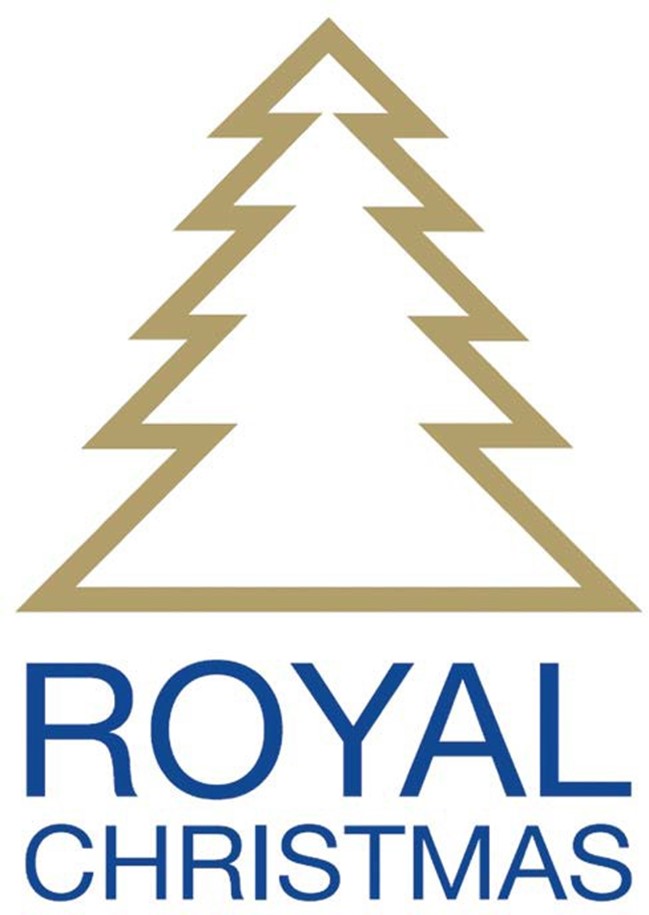
1. Applikáció telepítése
Nyissa meg az App Store vagy Play Store áruházat és a keresőbe írja be, hogy “Smart Adapter” .
Keresse ki…
Karácsonyfa kiválasztása – útmutató
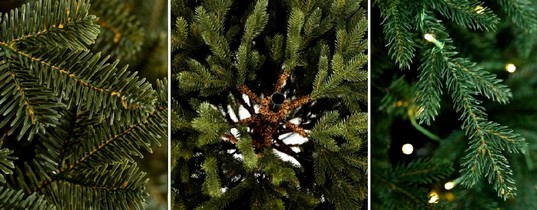
Karácsonyfák nagy szerepet játszanak a legkedvesebb ünnepi hagyományainkban. Feldíszítjük a fát, kinyitjuk az ajándékokat és élvezzük a karácsonyi hangulatot a családdal és a barátokkal a karácsonyfa alatt. Fontos, hogy olyan…